在 SOLIDWORKS 中创建放样
文章来源:SOLIDWORKS代理商-卓盛信息

SOLIDWORKS中的零件建模可以远远超出我们的想象。如果我们希望我们的设计体现出更柔和、更平滑、更性感的曲线,而不是块状、笨重、棱角分明的边缘,该怎么办?这就是放样功能可以提供帮助的地方。本文将探讨阁楼在我们的设计中的用途以及如何创建它们。
SOLIDWORKS 中的放样是什么?
放样是一种创建复杂 3D 实体或曲面的方法。它们可以通过连接零件的平面横截面或使用引导曲线连接零件的起始面和端面来创建。在任何一种情况下,用户都会得到一个光滑、弯曲的部分。江苏SOLIDWORKS
创建放样
此示例将说明如何使用引导曲线方法创建具有放样曲面的复杂零件。
第 1 步:创建起始面/结束面
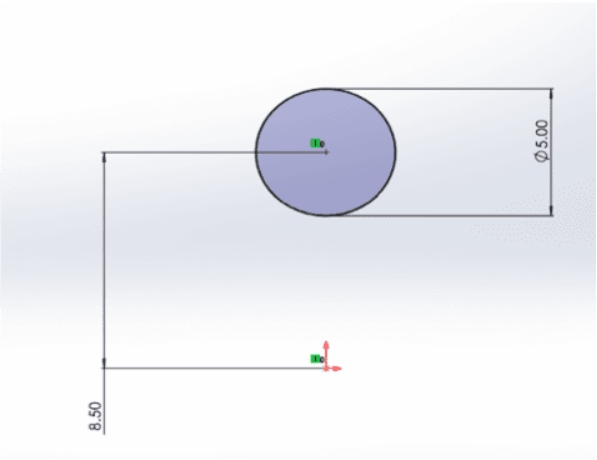
在我们的部分中,我们将添加两个简单的开始和结束形状,作为阁楼特征连接的开口。我们将在顶平面上绘制一个圆形,然后在前平面上绘制一个正方形。一个好的做法是始终确保通过设置尺寸并将形状放置在距原点指定距离的位置来完全定义草图。SOLIDWORKS价格
掌握 3DEXPERIENCE 建模
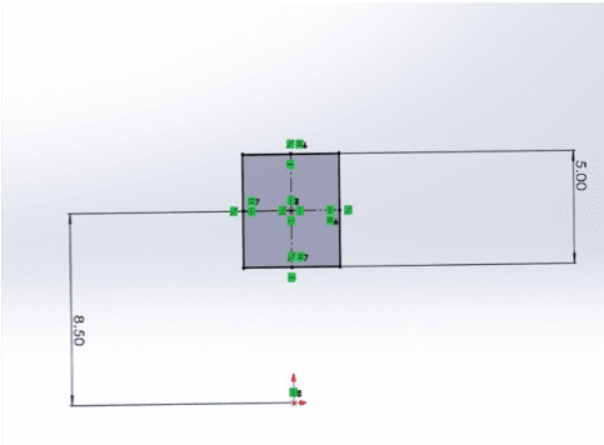
第 2 步:创建引导曲线
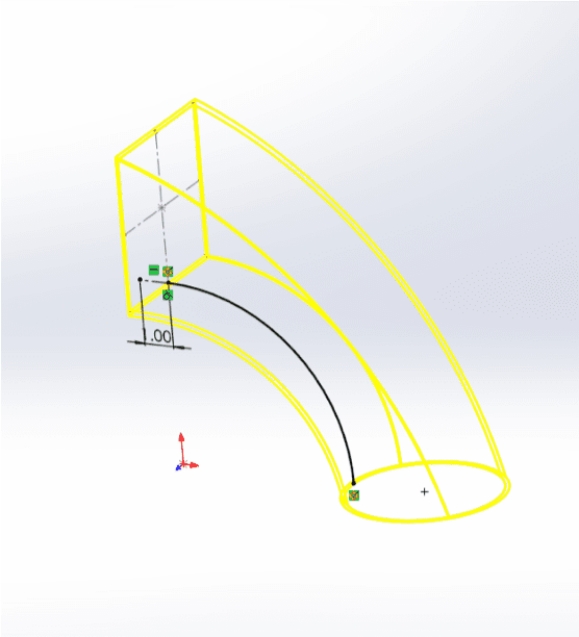
如前所述,我们的放样功能的指南将是与两个形状相交的弧线。在右侧平面上绘制三点圆弧,并在圆弧末端和两个现有形状之间添加穿孔关系。在此示例中,当将相切关系添加到在正方形另一侧创建的中心线时,圆弧得到完全定义。
步骤 3:使用放样凸台/基础特征
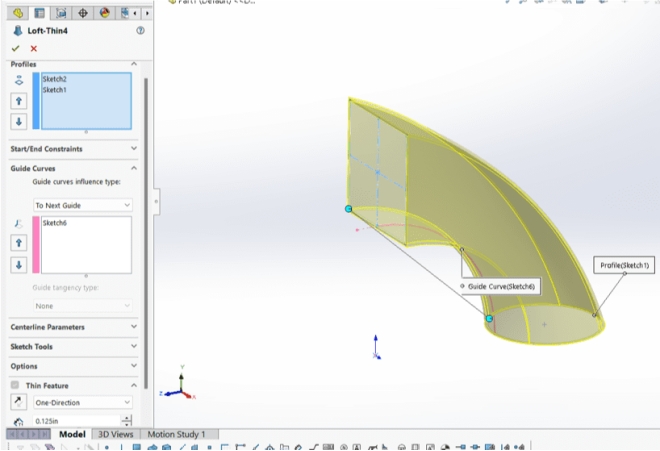
退出草图并选择“放样凸台/底座”特征。选择轮廓的形状和圆弧作为引导曲线。这种情况下的零件必须允许流通,因此选择如图所示的薄特征。购买SOLIDWORKS
第四步:完成我们的部分
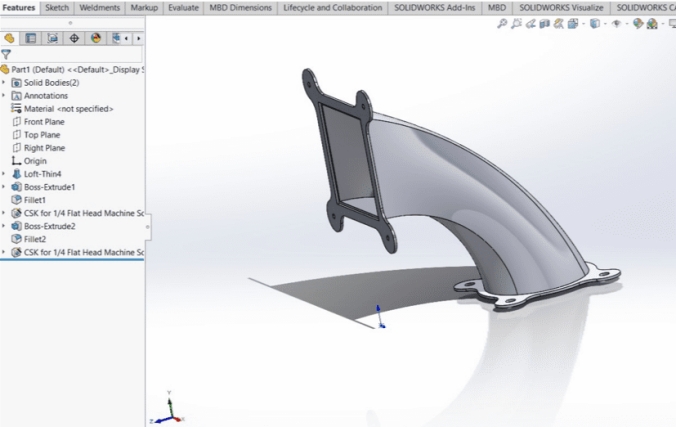
在两端添加一些紧固件法兰后,我们的复杂零件现已完成,我们可以看到管子的开口现在是如何平滑连接的。
第 5 步:评估我们的部分
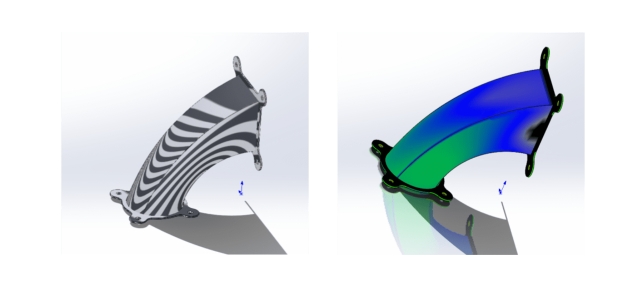
SOLIDWORKS 中嵌入的曲率或斑马条纹工具可以更好地评估表面曲率。这些工具展示了零件的放样面之间的平滑连接。SOLIDWORKS官网
SOLIDWORKS 中的放样功能是一个出色的工具,可用于创建超出基本拉伸范围的复杂形状。它使设计师和工程师能够打破常规设计,创造出更能吸引客户并适合任何工作的形状的零件。
一如以往,谢谢阅读,快乐阳光!——SOLIDWORKS代理商(SOLIDWORKS 2023)
 
微信公众号二维码 QQ技术交流群二维码

| 
